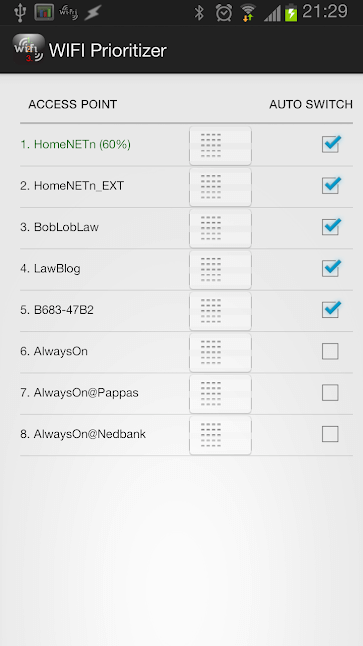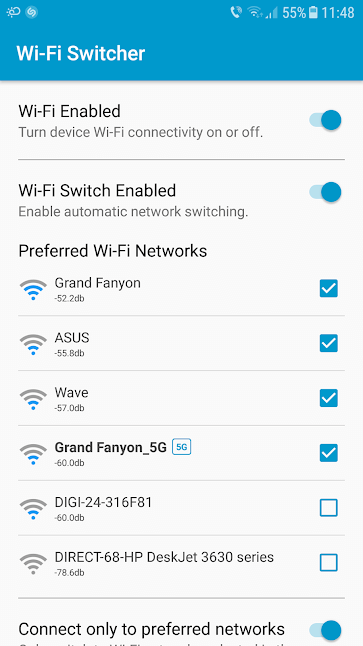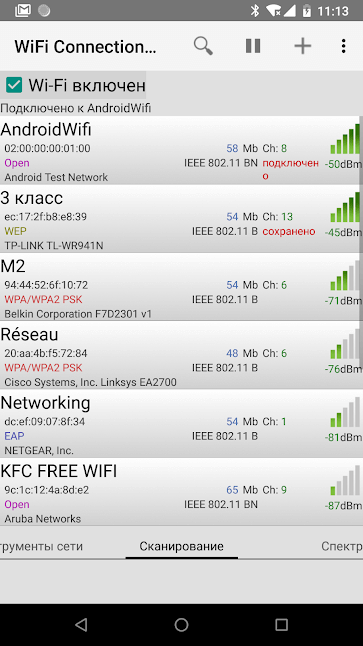- Как задать приоритет предпочитаемых Wi-Fi сетей на Android
- Вот как определить приоритет сети Wi-Fi на Android
- WiFi Prioritizer — Ничего лишнего
- Wi-Fi Switcher — Все работает на автомате
- WiFi Connection Manager — Настоящий монстр по работе с сетями
- Как установить приоритет сети Wi-Fi на Android и iPhone
- Как установить приоритет сети Wi-Fi на устройствах Android
- Приоритезация сети Android Wi-Fi с использованием встроенных настроек
- Установите приоритет Android Wi-Fi с помощью приложения
- 1. Приоритет WiFi
- 2. Wi-Fi Switcher
- 3. WiFi Connection Manager
- Установить приоритет Wi-Fi сети на iPhone и iPad
- Приоритезация сетей Wi-Fi в macOS для синхронизации с iPhone
- Расставьте приоритеты сетей Wi-Fi для согласованного подключения
Как задать приоритет предпочитаемых Wi-Fi сетей на Android
Беспроводной доступ в интернет сегодня присутствует повсеместно. И наш смартфон почти всегда подключен к той или иной сети Wi-Fi. Хотя ваш умный гаджет «смотрит» на уровень сигнала, когда подключается к тому или иному роутеру, стараясь выбрать лучший, если есть возможность, срабатывает это не всегда корректно. К тому же помимо стабильности соединения роутер-смартфон, существует еще куча параметров, на которые ваш гаджет просто не обращает внимания. Поэтому, если вы хотите всегда оставаться на связи, то неплохо бы научиться правильно задавать приоритет Wi-Fi сетям на вашем Android-смартфоне.
Задать приоритет сетям Wi-Fi проще простого
Вот как определить приоритет сети Wi-Fi на Android
Приоритетное подключение Wi-Fi должно обеспечивать согласованное подключение, позволяя смартфону легко переходить между источниками сигнала, если это необходимо. Пользователи Android-устройств имеют два варианта приоритизации соединений Wi-Fi. Некоторые смартфоны Android имеют встроенные опции приоритета Wi-Fi. Для начала давайте рассмотрим их. Чтобы проверить, есть ли такая возможность у вашего гаджета, откройте «Настройки», затем «Сеть и интернет» и уже потом «Wi-Fi». Тут должен быть пункт «Расширенные настройки Wi-Fi», а дальше опция «Приоритет сетей» (последние 2 пункта могут отличаться по названию на разных моделях устройств). Теперь вы можете выбрать из списка сетей нужную и выставить приоритет — от «низкого» до «высокого».
WiFi Prioritizer — Ничего лишнего
WiFi Prioritizer — это бесплатное приложение, которое позволяет установить приоритет подключения Wi-Fi на устройствах Android. Приложение периодически проверяет уровень сигнала не только между роутером и смартфоном, но и замеряет стабильность самого интернет-соединения, переключаясь между сетями, если это необходимо. В приложении вы увидите список сохраненных сетей Wi-Fi. Сети Wi-Fi в верхней части списка имеют более высокий приоритет, чем те, что ниже. Вы можете легко перетащить сети Wi-Fi выше или ниже по списку, чтобы изменить их приоритет.
Кроме того, WiFi Prioritizer сканирует окружающее пространство на предмет новых Wi-Fi каждые 60 секунд. При этом можно легко задать интервал сканирования вплоть до 1 раза в 30 минут. Вы также можете изменить минимальный уровень сигнала, требуемый для подключения к сетям Wi-Fi.
Wi-Fi Switcher — Все работает на автомате
Wi-Fi Switcher отслеживает ваше окружение для предоставления лучшего сигнала Wi-Fi. В зависимости от ваших настроек, Wi-Fi Switcher подключит вас к лучшей локальной сети. Приоритет тут задается вручную расставлением соответствующих флажков. Но самая, пожалуй нужная функция — это возможность избегать определенных сетей при любых условиях. При этом также имеется возможность автоматического подключения к новым сетям, если на них нет пароля. А еще Wi-Fi Switcher обладает и другой довольно полезной особенностью. В настройках программы можно задать поиск сетей, работающих на частоте 5,0 гигагерц, что очень удобно. А ваш роутер поддерживает работу на частоте 5 гигагерц? Напишите об этом в нашем чате в Телеграм.
WiFi Connection Manager — Настоящий монстр по работе с сетями
WiFi Connection Manager — это не только программа для приоритизации Wi-Fi сетей. Это целый «центр управления». К вашим услугам инструменты по диагностике сетевого подключения, графики загруженности каналов Wi-Fi, списки приоритетов подключения Wi-Fi вручную или автоматически, тип безопасности Wi-Fi и многое другое. При этом есть интересная возможность по «передаче приоритета», когда та или иная сеть меняет свое название, но оборудования остается тем же, эта «старая новая» сеть окажется на том же месте в списке приоритета, что и была изначально.
Как установить приоритет сети Wi-Fi на Android и iPhone
Wi-Fi вездесущ. Хотя это в основном благословение, это также означает, что в одном пространстве конкурирует множество сигналов Wi-Fi. Хотя ваш смартфон учитывает уровень сигнала, настройки безопасности Wi-Fi и стабильность сети, он не всегда подключается к той сети Wi-Fi, которую вы предпочитаете.
К счастью, вы можете взять под контроль процесс подключения Wi-Fi и расставить приоритеты для лучших сетей Wi-Fi. Приоритизация соединения Wi-Fi должна обеспечить постоянную связь, позволяя легко переключаться между соединениями.
Вот как расставить приоритеты сети Wi-Fi на Android или iOS.
Как установить приоритет сети Wi-Fi на устройствах Android
У пользователей Android есть два варианта определения приоритетов подключений Wi-Fi. Выбор приоритетов Wi-Fi зависит от используемой версии Android.
Некоторые диски Android имеют встроенные опции приоритета Wi-Fi. Между тем, другие пользователи Android могут загрузить и использовать приложение для управления приоритетом WI-Fi.
Приоритезация сети Android Wi-Fi с использованием встроенных настроек
Одна из лучших причин использовать пользовательские ПЗУ для Android — это множество дополнительных настроек. Действительно, некоторые поставляются со встроенной опцией для установки приоритета сети Wi-Fi. Чтобы проверить, есть ли в вашем ПЗУ, откройте Настройки> Сеть и Интернет> Wi-Fi .
Нажмите в меню переполнения , затем нажмите « Расширенный Wi-Fi» . Если вы видите опцию Приоритет Wi-Fi , вы можете указать приоритет сетей Wi-Fi здесь. Хотя когда-то эта функция была у стокового Android, сейчас ее давно нет. Если вы не видите параметр Приоритет Wi-Fi , вы можете использовать стороннее приложение с приоритетом Wi-Fi.
Установите приоритет Android Wi-Fi с помощью приложения
К счастью, есть несколько приложений, которые позволяют вам установить приоритетность подключений Wi-Fi на Android. Вот три, которые вы должны проверить.
1. Приоритет WiFi


WiFi Prioritizer — это бесплатное приложение, которое позволяет вам установить приоритет подключения Wi-Fi на устройствах Android. Приложение периодически отслеживает уровень сигнала и соответственно переключается между сетями.
После установки откройте приложение и выберите « Включить запланированное задание» . Внизу вы увидите список ваших сохраненных сетей Wi-Fi. Сети Wi-Fi в верхней части списка имеют более высокий приоритет, чем приведенные ниже. Вы можете перетащить сети Wi-Fi вверх и вниз по списку, чтобы изменить их приоритет.
Приоритет WiFi сканирует новые сети Wi-Fi каждые 60 секунд. Чтобы изменить интервал сканирования, коснитесь меню переполнения , затем коснитесь Настройки> Интервал обновления. Вы можете изменить время сканирования сети Wi-Fi от пяти секунд до 30 минут. Более низкие значения обеспечивают более быстрое переключение и обновление сети за счет времени автономной работы.
Вы также можете изменить минимальный уровень сигнала для соединения Wi-Fi. Если доступна сеть с более высоким приоритетом, и если ее сигнал лучше этого значения, то приложение переключится на сеть с более высоким приоритетом. Он также может проверить подключение к Интернету в текущей сети. Если в текущей сети нет подключения, она автоматически переключится на следующую доступную сеть.
Если вы хотите временно отключить Приоритет Wi-Fi, вы можете отключить Включить запланированное задание . Чтобы отключить его навсегда, просто удалите приложение.
Загрузить: WiFi Prioritizer для Android (бесплатно)
2. Wi-Fi Switcher


Wi-Fi Switcher — это приложение для автоматического переключения сети для Android. Приложение контролирует ваше окружение для лучшего сигнала Wi-Fi. В зависимости от ваших настроек, Wi-Fi Switcher поможет вам выбрать лучший вариант локальной сети.
Wi-Fi Switcher прост в настройке и использовании. После открытия приложения вы сразу увидите список сохраненных сетей Wi-Fi. Отсюда прокрутите вниз сохраненный список сетей Wi-Fi и установите флажки рядом с соединениями, для которых вы хотите предоставить приоритет.
Есть и другие варианты подключения Wi-Fi Switcher. Например, вы можете настроить Wi-Fi Switcher на подключение только к предпочитаемым сетям. Это удобный способ избежать любых неожиданных открытых сетей. Точно так же вы можете убедиться, что ваше устройство никогда не подключается к открытой сети.
Далее в опциях «Переключатель Wi-Fi» вы можете изменить параметры переключения Wi-Fi в зависимости от уровня сигнала, интервалов сканирования и необходимости переключения между сетями Wi-Fi с тем же именем. (Например, если есть соединение 2,4 ГГц и 5,0 ГГц, использующее одно и то же имя.)
Скачать: Wi-Fi Switcher для Android (бесплатно)
3. WiFi Connection Manager


WiFi Connection Manager — это комбинированное приложение для анализа и управления сетью Wi-Fi. Он имеет инструменты сетевого подключения, графики спектра каналов Wi-Fi, списки приоритетов ручного подключения Wi-Fi и несколько других полезных инструментов. Приложение автоматически отображает список локальных сигналов Wi-Fi. Каждая запись включает уровень сигнала, канал Wi-Fi, тип безопасности Wi-Fi и многое другое.
Чтобы установить приоритет сигнала Wi-Fi, выберите меню переполнения , затем выберите « Приоритет сети» . Отсюда вы можете перетаскивать сохраненные сети Wi-Fi в порядке ваших предпочтений. Вы также можете создать «верхний уровень» сетей Wi-Fi в самой верхней части списка. Сети Wi-Fi верхнего уровня получают приоритет над всем остальным.
Загрузить: WiFi Connection Manager для Android (доступна бесплатная покупка в приложении)
Установить приоритет Wi-Fi сети на iPhone и iPad
Невероятно, но на iPhone нет способа установить приоритет сети Wi-Fi. Также нет сторонних приложений, которые бы добавляли в iOS приоритетные функции Wi-Fi.
У iOS есть набор критериев, которые она использует для автоматического подключения к сетям Wi-Fi. Конечно, Apple держит в секрете точную науку. Но он дает приблизительное представление о том, как ОС решает, какую сеть Wi-Fi использовать. iOS пытается подключиться к сетям Wi-Fi в следующем порядке:
- Ваша «самая предпочтительная» сеть
- Частная сеть, к которой вы недавно присоединились
- Частная сеть
- Публичная сеть
Ваши действия по подключению к сети Wi-Fi изменяют счет, назначенный каждой сети Wi-Fi. Например, если iOS подключает вас к нежелательной сети, и вы мгновенно отключаетесь вручную, оценка этой сети уменьшается. Точно так же, если вы вручную подключаетесь к сети Wi-Fi по другим параметрам, эта оценка сети Wi-Fi получает повышение.
К сожалению, нет способа полностью понять метод приоритета сетевого подключения Apple Wi-Fi.
Приоритезация сетей Wi-Fi в macOS для синхронизации с iPhone
Если у вас есть Mac, вы можете расставить приоритеты сетей там, а затем синхронизировать их с вашим iPhone. Прежде чем продолжить, убедитесь, что вы используете один и тот же Apple ID на обоих устройствах.
Также убедитесь, что у вас включен iCloud Sync. Чтобы убедиться в этом, откройте Системные настройки на вашем Mac. Нажмите на iCloud (сначала вам нужно будет выбрать свое имя в macOS Catalina и новее) и убедитесь, что установлен Keychain .
На вашем iPhone откройте « Настройки» и нажмите на название баннера в верхней части. Перейдите к iCloud> Связка ключей и включите его.

Теперь, когда вы проверили необходимые условия, вы можете установить приоритет сети Wi-Fi на iPhone. На вашем Mac щелкните значок строки меню Wi-Fi и нажмите « Открыть настройки сети» . Далее нажмите « Дополнительно» .
Здесь вы должны увидеть список сохраненных сетей Wi-Fi. Сети в верхней части списка имеют более высокий приоритет, чем сети в нижней части. Вы можете перетаскивать сети в нужном вам порядке. Нажмите OK, когда вы закончите.
Теперь ваши настройки должны быть сохранены, а затем синхронизированы с вашим iPhone. Если у вас возникли проблемы с синхронизацией их с вашим iPhone, убедитесь, что вы используете один и тот же Apple ID на обоих устройствах. Если это не сработает, попробуйте перезапустить их обоих. Также убедитесь, что ваше пространство iCloud не заполнено.
Хотя этот метод не очень сложен, его зависимость от Mac делает его немного неудобным. Нет никаких сомнений в том, что Mac и iPhone отлично работают вместе. , но это не учитывает владельцев iPhone, которые предпочитают использовать Windows. Надеемся, что Apple добавит способ изменить приоритет сети Wi-Fi прямо на iPhone в ближайшее время.
Расставьте приоритеты сетей Wi-Fi для согласованного подключения
До настройки предпочитаемых сетей Wi-Fi мое устройство Android оставалось подключенным к одной сети Wi-Fi до тех пор, пока не погаснет последняя полоса его сигнала. Он не будет автоматически подключаться к сети Wi-Fi с большей мощностью, даже если другие варианты были в пределах досягаемости.
Использование приложения с приоритетом сети Android Wi-Fi устраняет эту проблему. Ваше устройство никогда не заставит вас снова терпеть слабое соединение Wi-Fi.
Однако помните, что иногда это не ваш телефон вызывает проблему с подключением. Вот почему ваша скорость Wi-Fi падает, и как вы можете это исправить. скорость Wi-Fi падает